解鎖家庭觀賞電影:如何翻錄 3D 藍光
許多電影迷正在尋找將 3D 藍光收藏品轉換為數位格式的方法,以便在現代設備上更輕鬆地播放。畢竟,使用特定硬體(例如 3D 藍光播放器和相容電視或顯示器)通常很麻煩。將 3D 藍光翻錄為 SBS MKV 等格式,您可以在 VR 耳機、PC 或投影機上欣賞高品質的 3D 電影。這篇文章將介紹翻錄和儲存 3D 藍光電影的最佳工具和方法。
3D 藍光光碟有何特別之處?
3D 藍光光碟提供身臨其境的觀看體驗,增強電影的深度和真實感。與僅支援 2D 播放的標準藍光光碟不同,3D 藍光光碟分別儲存左眼和右眼影像,使用相容的顯示器和眼鏡觀看時可實現立體 3D 效果。這創造了更真實和引人入勝的視覺體驗,使其受到家庭劇院愛好者的歡迎。

由於硬體限制和 3D 電視製作的逐漸衰落,許多用戶尋求將 3D 藍光電影轉換為數位格式(例如 SBS MKV)的方法,以便可以在各種設備上播放,例如 VR 耳機、PC 或投影機。翻錄 3D 藍光可確保長期可訪問,而無需實體光碟或專用播放器。在以下部分中,本文將探討以更靈活的數位格式轉換和欣賞 3D 藍光電影的最佳工具和方法。

將 3D 藍光光碟翻錄為 SBS MKV 的輕鬆方法
翻錄 3D 藍光電影時,保持高品質和 3D 效果至關重要。 4Easysoft DVD 翻錄器 是將 3D 藍光光碟轉換為 SBS(並排)MKV 格式的最佳工具之一,使其與各種裝置完美相容。與其他面臨加密和 3D 深度損失的工具不同,4Easysoft DVD Ripper 可確保流暢、無損的轉換,同時保留原始 3D 效果。
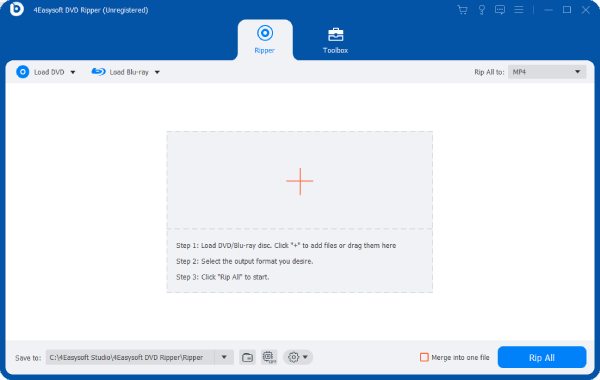
4Easysoft DVD Ripper 的最大優勢之一是它能夠繞過藍光複製保護,讓您輕鬆翻錄自製和商業 3D 藍光光碟。它還提供可自訂的設置,使用戶能夠保留所有內容,包括標題、字幕等。 4Easysoft DVD Ripper 提供簡單、可靠、高品質的解決方案 在 Windows 10 和 Mac 上燒錄 3D 藍光光碟.

保留 3D 藍光收藏的原始效果。
將 3D 藍光內容翻錄為帶字幕的 MKV 格式。
建立備份以保存 3D 藍光的所有內容。
將 3D 藍光中的檔案批次複製到電腦。
步驟1啟動 4Easysoft DVD Ripper 並點擊「載入藍光」按鈕讀取 3D 藍光內容。

第2步點選「全部翻錄」按鈕,然後點選「影片」標籤下的「MKV」按鈕。
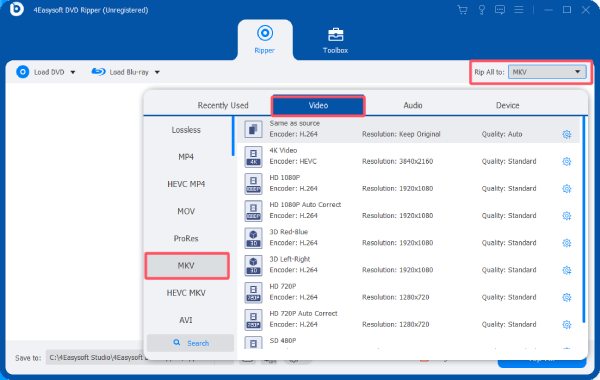
步驟3最後,點擊「全部翻錄」按鈕將 3D 藍光檔案翻錄到您的電腦上進行播放。
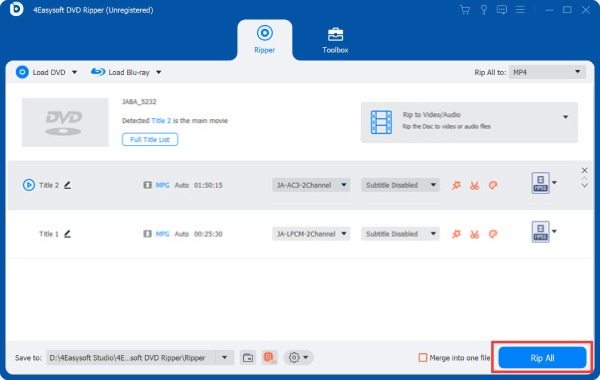
如何使用 MakeMKV 翻錄 3D 藍光電影
MakeMKV, 像 ImgBurn 這樣的程序,適用於將 3D 藍光電影翻錄為數位格式,同時保留原始視訊和音訊品質。它因其簡單和高效而被廣泛使用,允許用戶無需複雜的設定即可將藍光光碟轉換為 MKV 檔案。它的最大優勢之一是保留了所有 3D 效果,使其成為在兼容媒體播放器和 VR 耳機上觀看 3D 電影的絕佳選擇。
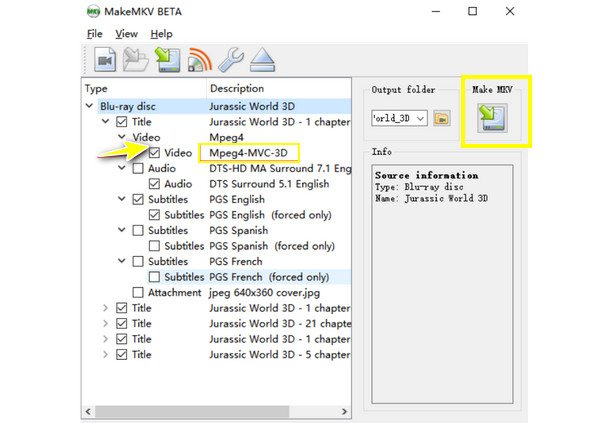
但是,MakeMKV 有一些限制。它只能將藍光轉換為 MKV 格式,這意味著您可能需要另一個工具來壓縮或將檔案轉換為其他格式,例如 MP4 或 AVI。此外,它不提供內建編輯工具。儘管有這些缺點,MakeMKV 仍然是翻錄 3D 藍光電影的可靠選擇,特別是對於那些想要保留完整的 3D 深度和高品質視訊而不進行壓縮的人來說。
步驟1將 3D 藍光光碟放入磁碟機中。開啟MakeMKV掃描光碟。然後程式將顯示可用光碟的清單。
第2步載入 3D 藍光光碟後,選擇要翻錄的部分。確保在此過程中保留 3D 資訊。
步驟3在「輸出資料夾」標籤下,選擇翻錄的 MKV 檔案的儲存路徑。最後,點擊“製作 MKV”按鈕開始翻錄過程。
如何使用 Handbrake 免費翻錄 3D 藍光
HandBrake 是一款著名的免費 開源 DVD 翻錄器 它允許用戶翻錄 3D 藍光光碟並將其轉換為廣泛支援的格式,以便在常見的媒體裝置上播放。透過使用 Handbrake 將您的 3D 藍光翻錄為 MKV 格式,您可以在任何地方播放帶有原始字幕的藍光影片。
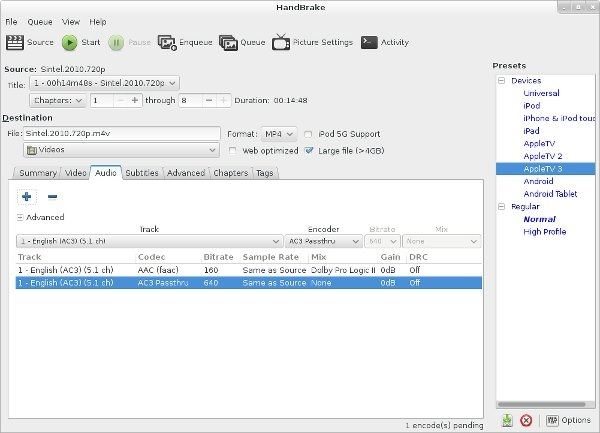
然而,HandBrake 在翻錄 3D 藍光電影時有一些限制。例如,它不支援受保護的藍光光碟,這意味著您在使用 HandBrake 之前需要第三方軟體來刪除加密。此外,HandBrake 將影片轉換為標準 2D 格式時不會保留 3D 效果。對於想要保持 3D 觀看體驗的用戶來說,這並不理想。
步驟1啟動 Handbrake 並插入 3D 藍光光碟。點選“來源選擇”按鈕載入光碟。

第2步點選「預設」按鈕,點選「MKV」作為翻錄 3D 藍光的輸出格式。
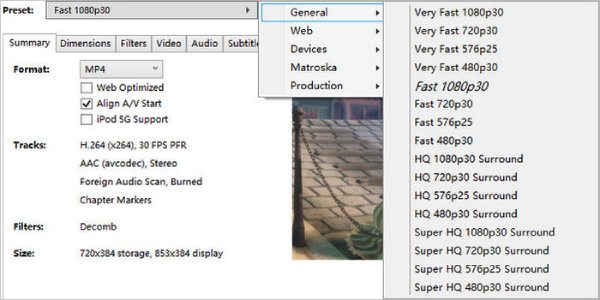
步驟3最後,按一下選擇目標資料夾以儲存翻錄的 3D 藍光檔案。
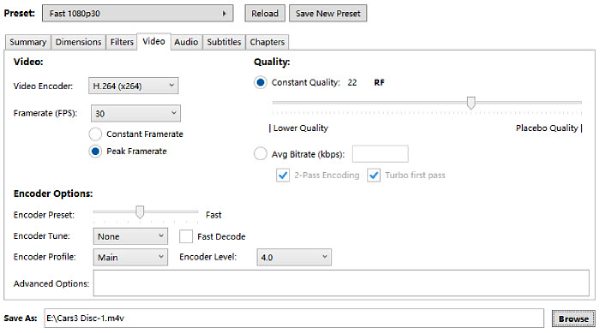
結論
翻錄 3D 藍光電影可讓您在各種裝置上欣賞喜愛的電影,而無需藍光播放器。無論您是想保留 3D 效果還是將影片轉換為更容易存取的格式,都有多種工具可以滿足您的需求。如果您想保留原始的 3D 效果,並在翻錄 3D 藍光收藏時正常顯示字幕,請下載 4Easysoft DVD 翻錄器 現在!



